Navigieren im Windows-Explorer
Wenn Sie den Windows-Explorer öffnen, finden Sie im Navigationsbereich vier Hauptknoten. Über diese können Sie alle Daten auf dem Computer finden, indem Sie durch die einzelnen Laufwerke und Ordner navigieren. Die vier Hauptknoten haben folgende Bedeutung:
- Favoriten: Häufig benötigte Ordner können hinzugefügt werden, damit Sie nicht jedes Mal neu suchen müssen.
- Bibliothek: In einer Bibliothek können mehrere Ordner zu einem Ordner vereint werden. Das erspart die Suche in unterschiedlichen Ordnern.
- Computer: Über Computer werden alle an den Computer angeschlossenen Laufwerke gefunden.
- Netzwerk: Für freigegebene Ordner (auf fremden Computern) im Netzwerk.
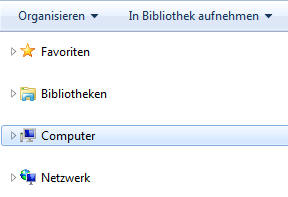
Computer: Alle angeschlossenen Laufwerke
Aus Gründen der Verständlichkeit beginnen wir zuerst den Bereich Computer zu betrachten. Grundsätzlich können Sie alle Laufwerke, Ordner und Unterordner über die kleinen Pfeile öffnen. Jeder geöffnete Knoten verändert nach dem Öffnen seine Farbe und wird schwarz dargestellt. Um die Inhalte der Laufwerke oder Ordner anzuzeigen, klicken Sie wie auf dem Bild dargestellt mit der Maus auf das jeweilige Objekt. Die Inhalte werden auf der rechten Seite im Inhaltsbereich angezeigt.
Innerhalb von Computer befinden sich in unserem Beispiel sehr viele Laufwerke (A: bis H:). Laufwerk A: ist unser Diskettenlaufwerk, B: gibt es nicht, Laufwerk C: - F: sind lokale Festplatten, Laufwerk G: und H: sind DVD-Laufwerke. Auf allen Laufwerken können sich Daten befinden. Das wichtigste Laufwerk ist C:, denn hier befindet sich meistens das Betriebssystem, die Programme und oft alle sonstigen Daten.
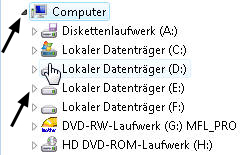
Die Anzahl der Laufwerke ist unterschiedlich. Es kommt ganz darauf an, wie viele Festplatten im Computer eingebaut sind und vor allem, wie die Festplatten partitioniert sind. Das bedeutet, selbst wenn Sie nur eine Festplatte im Computer haben, können Sie die Festplatte in verschiedene Laufwerke aufteilen und haben so mehrere Laufwerksbuchstaben. Außerdem sind Wechseldatenträger wie USB-Sticks oder sonstige externe Festplatten nur sichtbar, wenn sie auch an den PC angeschlossen sind.
Laufwerk C: Das wichtigste Laufwerk
Auf dem Laufwerk C: befindet sich meistens das Betriebssystem und die installierten Programme. Auf dem Bild sehen Sie, dass wir einen Ordner Windows haben. Hier befindet sich das Betriebssystem. Die Programme sind im Ordner Programme untergebracht. Der Unterschied zwischen Programme und Programme (x86) ist, dass bei einem 64-Bit Betriebssystem alle 64-Bit Programme unter Programme installiert werden, 32-Bit Programme dagegen unter Programme (x86). Sie sollten diese Ordner nicht verschieben, löschen, umbenennen etc. Das kann zur Folge haben, dass Programme oder gar Ihr System nicht mehr funktioniert. Im Ordner PerfLogs werden Protokolldaten für Performance gespeichert. Falls Sie Ihren Computer als Webserver betreiben, können Sie unter inetpub Ihre Internetseiten ablegen. Im Ordner Benutzer sind die Benutzerprofile sowie die persönlichen Daten der Benutzer abgelegt. Für jeden Benutzer wird automatisch ein Unterordner angelegt, worauf nur der Benutzer selbst oder der Administrator Zugriff hat.
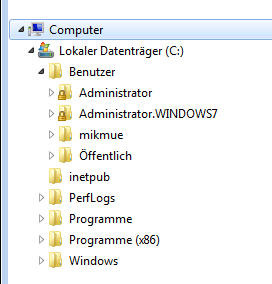
Benutzerprofile
An einem Computer können sich verschiedene Personen anmelden. Voraussetzung ist, dass für einen Benutzer ein Benutzerkonto existiert. Für jeden Benutzer wird bei der ersten Anmeldung unterhalb des Pfads C: --> Benutzer ein Benutzerprofil mit dem Benutzernamen eingerichtet. Auch der Administrator hat wie in unserem Beispiel gezeigt, ein Benutzerprofil.
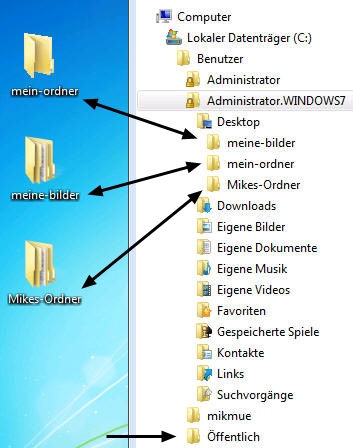
Innerhalb des Ordners befinden sich weitere Ordner wie z.B. der Desktop. Der Desktop ist eigentlich der Bildschirmhintergrund, den Sie beim Start des Computers sehen. Auf dem Desktop können Sie ebenfalls Dateien und Ordner ablegen. Jetzt kommt ein entscheidender Gedanke. Alle Daten müssen irgendwo auf den Datenträgern gespeichert sein. Wenn sie also auf dem Desktop einen Ordner erstellen, muss der Ordner irgendwo auf der Festplatte sein. Das ist genau dieser Ordner. Zur Veranschaulichung haben wir auf der linken Seite des Bildes den Desktop mit einigen Ordnern. Sie sehen, dass dieselben Ordner unterhalb des Benutzerprofils im Ordner Desktop auftauchen.
Neben dem Ordner Desktop gibt es noch weitere Ordner wie Downloads, Eigene Bilder, Eigene Dokumente, Eigene Musik, Eigene Videos, Favoriten, Gespeicherte Spiele, Kontakte, Links und Suchvorgänge. Grundsätzlich sollten in diesen Ordnern die Dateien gespeichert werden. Dafür sind sie vorgesehen. Der Grund, warum jeder Benutzer eigene Ordner hat, ist plausibel. Jeder Benutzer soll seine eigenen Dateien haben. Stellen Sie sich vor, Mutter und Tochter melden sich abwechselnd am PC an. Die Tochter möchte vielleicht einen anderen Desktop, andere Musik im Ordner Eigene Musik und vielleicht Bilder im Ordner Eigene Bilder, die ihre Mutter nicht sehen soll. Genauso umgekehrt kann es sein, dass die Mutter eigene Bilder, Musik oder Videos haben möchte. Mit diesem Konzept ist es kein Problem. Jeder Benutzer erhält unterhalb des Pfads C: --> Benutzer einen eigenen Ordner und hier können alle Dateien abgespeichert werden.
Eine wichtige Frage ist, ob die beiden Personen in die Ordner des anderen reinschauen können. Dazu muss man wissen, dass Benutzern Rechte vergeben werden. Man kann einen Benutzer als Hauptbenutzer einrichten oder als Administrator. Solange die beiden als Hauptbenutzer eingerichtet wurden, können sie nicht in den Ordner des anderen reinschauen. Nur die Administratoren haben Zugriff auf die lokalen Benutzerprofile.
Die nächste wichtige Frage ist, was macht man, wenn man Dateien und Ordner hat, auf die jeder Zugriff haben soll? Auch dafür gibt es eine Lösung, den öffentlichen Ordner. Auf den öffentlichen Ordner hat jeder Benutzer Zugriff. So hat man eine klare Trennung für persönliche Daten und öffentliche Daten. Natürlich könnte man seine Daten auf jedem beliebigen Laufwerk speichern. Dann wären sie aber für jeden Benutzer sichtbar. An einem Computer, an dem eh nur ein Benutzer arbeitet, wäre es zu überlegen, ob man seine Daten generell auf einem anderen Datenträger speichert, z.B. auf einer externen oder auf einer zweiten Festplatte.
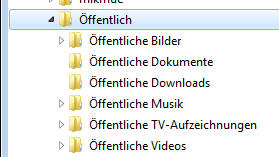
Wenn alle Daten auf einem Laufwerk sind, kann das zu Problemen führen. Insbesondere, wenn das System mal defekt ist, z.B. durch ein Virus, was durchaus passieren kann. Oder die Festplatte geht kaputt. Manchmal ist das System auch dermaßen instabil, dass man das System mit allen Programmen neu einrichten muss.
Daher hat sich eine dreigeteilte Strategie bewährt. Auf dem einen Laufwerk hat man das System mit den Programmen. In gewissen Abständen sichert man das System auf einem anderen Laufwerk. Die persönlichen Daten speichert man auf einem dritten Laufwerk. Sollte man einmal das System komplett neu einrichten, kann man problemlos vom zweiten Laufwerk wieder ins Hauptsystem zurücksichern und die Daten bleiben unberührt. So hat man eine gute Strategie, um für den Fall der Fälle gewappnet zu sein, wenn das System tatsächlich mal streiken sollte oder die Festplatte kaputt geht.
Es ist nämlich gar nicht schlimm, wenn das System mal weg ist. Das System mit den Programmen kann jederzeit wieder hergestellt werden. Sind aber die persönlichen Daten (Musik, Briefe, Bilder etc.) weg, kann man sie in der Regel nicht wieder herstellen. Daher macht es durchaus Sinn, die Daten vom System zu trennen und beispielsweise auf einer externen Festplatte zu speichern.
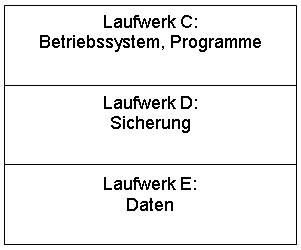
Nachdem das Laufwerk C: etwas analysiert wurde, sollten man im Windows-Explorer noch die übrigen Knoten unter Favoriten, Bibliotheken und Netzwerk betrachten.